インターネットブラウザや、ワードなどのソフトを一瞬で開くことができる便利なショートカットキーを紹介します。仕事で毎日パソコンに触る人なら必見です。
本記事はこんな方におすすめ
・パソコン作業を早くしたい人
・パソコン作業のイライラから開放されたい人
・開きたいアプリを探すのに時間が掛かる人
ショートカットキーをもっと勉強したい↓
関連記事↓
- 「素早くコピペする」便利なショートカットキー【脱マウス!生産性爆増】 (eezoublog.com)
- スクリーンショットの便利な使い方(アプリ・ショートカット)6選 Windows10 (eezoublog.com)
- 「ウィンドウを素早く閉じる」便利なWindowsショートカットキー 【脱マウス!生産性爆増】 (eezoublog.com)
「Windowsキー」+「数字キー」
WindowsのPCの場合、画面下(タスクバー)にソフトを登録できるのは皆さんご存知でしょうか。これを画像のように左から番号を振ってみましょう。
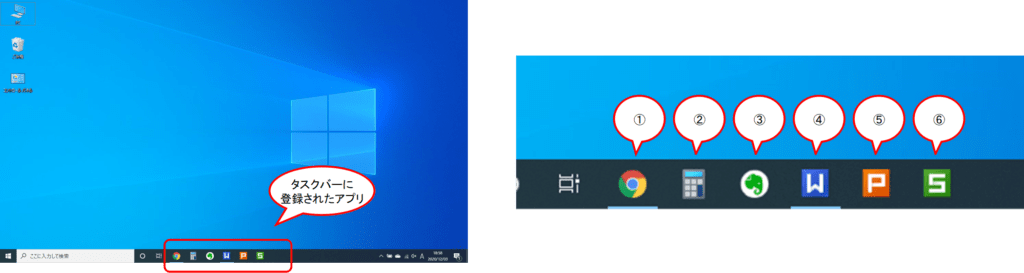
キーボードで「Windows」+「開きたいソフトショートカットの数字」を押してみましょう。すると、そのソフトを開くことができます。
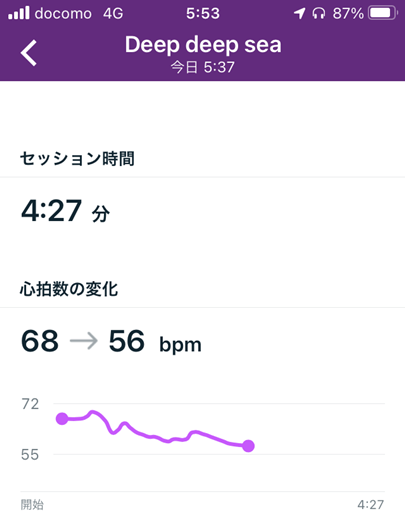
タスクバーにソフトを配置する方法
紹介した方法を使うには、タスクバーにソフトを登録する必要があります。
方法1:今開いているソフトを登録
今開いているソフトをタスクバーに保存したいときは、タスクバーのアプリにマウスのカーソルを合わせて「右クリック」します。「タスクバーにピン留めする」を左クリックすれば完成です。
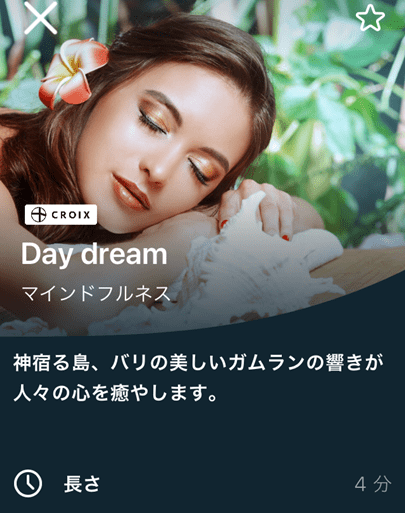
方法2:ドラック&ドロップ
デスクトップのショートカットやプログラム一覧から、アイコンをドラック(ショートカットにマウスのカーソルを合わせて左クリックを長押し)し、タスクバーにドロップ(マウスの左クリックを押しっぱなしのまま、マウスのカーソルをタスクバーに移動して左クリックを離す)すれば完成です。

よく使うソフトは左側に寄せよう
頻度の高いソフトはタスクバーの左側に寄せておくと、便利です。
たとえば
「Windows」+「1」は、IE
「Windows」+「2」は、Excel
「Windows」+「3」は、Word
のように記憶しておけば、「IEを開きたいなぁ」と思った瞬間に、ショートカットキー「Windows + 1」で素早く開くことができます。
タスクバー上でドラック&ドロップ
タスクバー上の動かしたいソフトをドラックし、好きな場所でドロップすれば完成です。
特によく使うソフトはなるべく左側に配置すると覚えやすくなります。
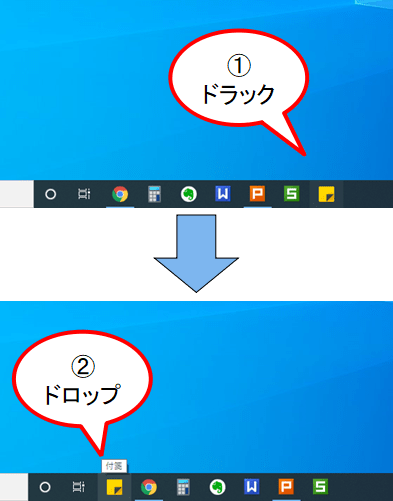
まとめ
・よく使うソフトはタスクバーに登録する。
・特によく使うソフトをタスクバーの左に寄せる
・Windows + 数字 :左から○番目のソフトを開く
本ショートカットキーは慣れれば非常に便利です。使いこなせば、あなたの作業効率は上がり、PC作業のストレスを軽減してくれるでしょう。
本ブログでは、便利なショートカットキーを紹介しています。




